Руководство пользователя iPad
- Руководство пользователя iPad
- Что нового в iPadOS
- Поддерживаемые модели
-
- Вывод из режима сна и разблокирование
- Настройка громкости
- Изменение или выключение звуков
- Доступ к функциям на экране блокировки
- Открытие приложений с экрана «Домой»
- Как сделать снимок экрана или запись экрана
- Изменение или блокировка ориентации экрана
- Изменение обоев
- Разворот приложения на весь экран
- Перетягивание
- Поиск на iPad
- Использование AirDrop для отправки объектов
- Выполнение быстрых действий
- Использование и настройка Пункта управления
- Просмотр информации и организация элементов экрана «Сегодня»
- Зарядка аккумулятора и проверка заряда
- Значение значков статуса
- Путешествия с iPad
-
-
- Обзор приложения «Дом»
- Добавление аксессуаров и управление ими
- Настройка аксессуаров
- Добавление других домов
- Настройка HomePod
- Настройка камер
- Настройка маршрутизатора
- Создание и использование сценариев
- Управление домом с помощью Siri
- Автоматизации и удаленный доступ
- Создание автоматизации
- Предоставление контроля другим пользователям
-
- Составление электронных писем
- Добавление вложений
- Выбор получателя и отправка электронного письма
- Просмотр электронного письма
- Сохранение черновика электронного письма
- Пометка флажком и фильтрация электронных писем
- Упорядочивание электронных писем
- Поиск электронного письма
- Удаление и восстановление электронных писем
- Работа с вложениями
- Печать электронных писем
-
- Просмотр карт
- Поиск нужных мест
- Функция «Осмотритесь»
- Присвоение отметок местам
- Получение информации о месте
- Отправка мест
- Сохранение избранных мест
- Создание коллекций
- Получение данных о пробках и погоде
- Просмотр маршрута
- Следование пошаговым инструкциям
- Экскурсии в режиме Flyover в приложении «Карты»
- Помогайте улучшать Карты
-
- Настройка приложения «Сообщения»
- Отправка и получение сообщений
- Отправка фотографий, аудио- и видеозаписей
- Анимация сообщений
- Использование приложений для iMessage
- Использование Animoji и Memoji
- Отправка эффекта Digital Touch
- Отправка и получение денежных переводов с помощью Apple Pay (только в США)
- Изменение настроек уведомлений
- Фильтрация и блокировка сообщений
- Удаление сообщений
-
- Просмотр фотографий и видео
- Редактирование фотографий и видеозаписей
- Редактирование фотографий Live Photo
- Редактирование снимков, сделанных в режиме «Портрет»
- Упорядочивание фотографий по альбомам
- Поиск в приложении «Фото»
- Отправка фото и видео
- Просмотр воспоминаний
- Поиск людей в приложении «Фото»
- Просмотр фото по месту съемки
- Использование Фото iCloud
- Как открыть доступ к снимкам через Общие альбомы в iCloud
- Использование Моего фотопотока
- Импорт фотографий и видео
- Печать фотографий
- Быстрые команды
- Акции
- Советы
-
- Настройка Семейного доступа
- Отправка приобретенного контента членам семьи
- Включение параметра «Попросить купить»
- Скрытие покупок
- Общий доступ к подпискам
- Как открыть членам семьи общий доступ к фото, календарю и другому контенту
- Поиск утерянного устройства члена семьи
- Как настроить «Экранное время» для членов семьи
-
- Аксессуары, входящие в комплект поставки iPad
-
- Настройка AirPods
- Прослушивание аудио через наушники AirPods
- Использование Siri с наушниками AirPods
- Как поделиться аудиопотоком с помощью наушников AirPods и Beats
- Совершение и прием вызовов с помощью наушников AirPods
- Настройка параметров AirPods
- Использование других наушников с поддержкой Bluetooth
- Apple Pencil
- HomePod и другие беспроводные колонки
- Чехлы и обложки
- Принтеры
-
- Раздача интернета
- Совершение и прием вызовов
- Использование iPad в качестве второго монитора для Mac
- Переключение между iPad и Mac во время работы
- Передача скопированного, вырезанного и вставленного контента между iPad и Mac
- Подключение iPad к компьютеру через USB
- Синхронизация iPad с компьютером
- Перенос файлов между iPad и компьютером
-
-
- Перезагрузка iPad
- Обновление iPadOS
- Резервное копирование iPad
- Возврат к настройкам по умолчанию на iPad
- Восстановление всего контента из резервной копии
- Восстановление купленных и удаленных объектов
- Продажа или передача iPad другому пользователю
- Стирание всего контента и настроек
- Восстановление заводских настроек на iPad
- Установка и удаление профилей конфигурации
-
- Начало работы с функциями универсального доступа
-
-
- Включение функции VoiceOver и тренировка работы с ней
- Изменение настроек VoiceOver
- Изучение жестов VoiceOver
- Работа с iPad при помощи жестов VoiceOver
- Управление VoiceOver с помощью ротора
- Использование экранной клавиатуры
- Пишите пальцами
- Использование VoiceOver с внешней клавиатурой Apple
- Использование шрифта экрана Брайля с помощью VoiceOver
- Использование дисплея Брайля
- Настройка жестов и сочетания клавиш
- Использование VoiceOver с ассистивным указательным устройством
- Использование VoiceOver в приложениях
- Увеличение
- Лупа
- Дисплей и размер текста
- Движение
- Устный контент
- Аудиодескрипция
-
-
- Важная информация по технике безопасности
- Важная информация по эксплуатации
- Просмотр информации об iPad
- Просмотр или изменение сотовых настроек
- Дополнительная информация о программном обеспечении и обслуживании
- Заявление о соответствии требованиям Федерального агентства по связи (FCC)
- Заявление о соответствии требованиям Департамента инноваций, науки и экономического развития Канады (ISED)
- Информация о лазере класса 1
- Apple и окружающая среда
- Утилизация и вторичная переработка
- Декларация о соответствии требованиям ENERGY STAR
- Copyright
Настройка нескольких календарей на iPad
В приложении «Календарь» ![]() можно настроить несколько календарей для отслеживания разных событий. Хотя Вы можете заносить все события и встречи в один календарь, но есть и другие варианты управления лавиной событий. Дополнительные календари легко настроить и удобно использовать.
можно настроить несколько календарей для отслеживания разных событий. Хотя Вы можете заносить все события и встречи в один календарь, но есть и другие варианты управления лавиной событий. Дополнительные календари легко настроить и удобно использовать.
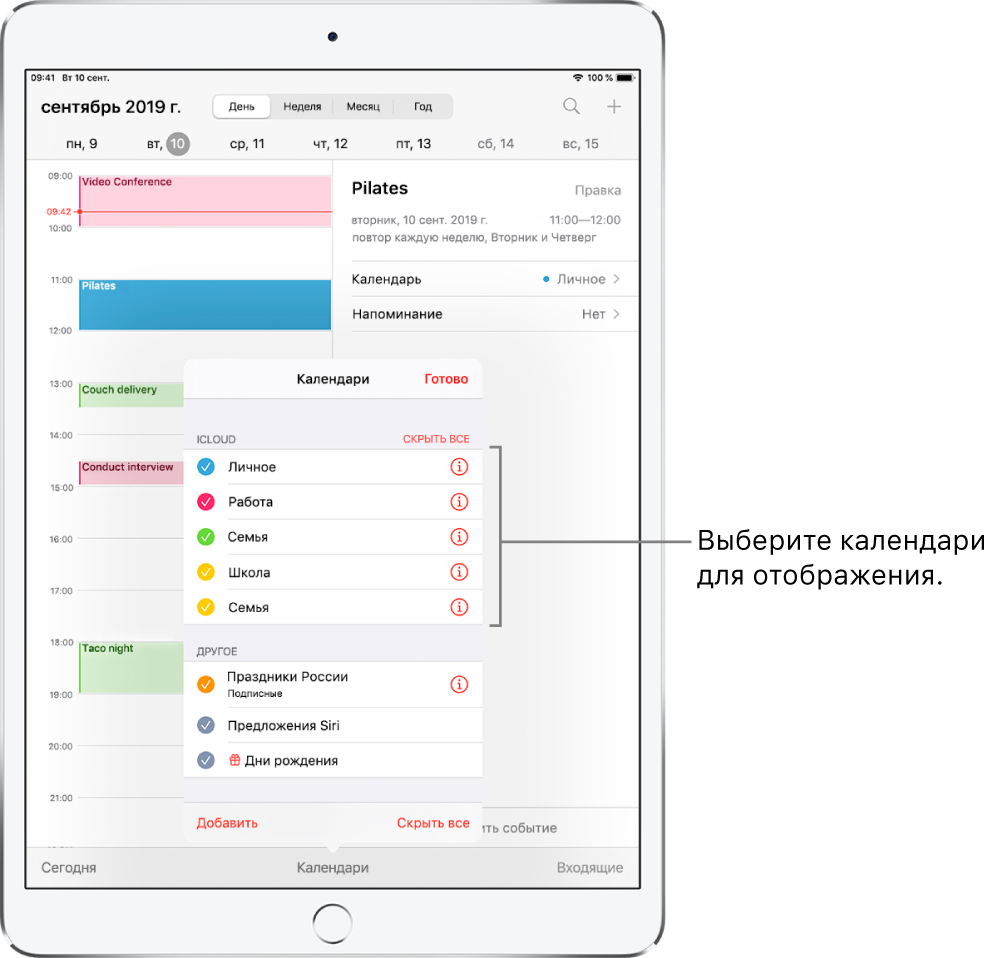
Просмотр нескольких календарей одновременно
Чтобы посмотреть сразу несколько календарей, коснитесь «Календари» в нижней части экрана и выполните любое из описанных ниже действий.
Выберите календари для просмотра.
Коснитесь «Праздники», чтобы добавить к событиям национальные праздники.
Коснитесь «Дни рождения», чтобы добавить к событиям дни рождения из приложения «Контакты».
Выбор календаря по умолчанию
Вы можете выбрать один из своих календарей в качестве календаря по умолчанию. Когда Вы добавляете событие с помощью Siri или других приложений, оно попадает в календарь по умолчанию.
Откройте «Настройки»
 > «Календарь» > «По умолчанию».
> «Календарь» > «По умолчанию».Выберите календарь, который хотите использовать в качестве календаря по умолчанию.
Изменение цвета календаря
Коснитесь пункта «Календари» в нижней части экрана.
Коснитесь кнопки
 рядом с календарем и выберите нужный цвет.
рядом с календарем и выберите нужный цвет.Коснитесь кнопки «Готово».
Для некоторых календарных учетных записей, например Google, цвет определяется сервером.
Включение календарей iCloud, Google, Exchange или Yahoo!
Откройте «Настройки»
 > «Пароли и учетные записи» > «Новая учетная запись» > «Другое».
> «Пароли и учетные записи» > «Новая учетная запись» > «Другое».Коснитесь «Учетная запись CalDAV» или «Подписной календарь».
Введите информацию о сервере.
Подписка на календарь
Откройте «Настройки»
 > «Пароли и учетные записи» > «Новая учетная запись» > «Другое».
> «Пароли и учетные записи» > «Новая учетная запись» > «Другое».Коснитесь «Подписной календарь».
Введите URL-адрес файла .ics, на который Вы хотите подписаться, и любую другую необходимую информацию о сервере.
Кроме того, можно подписаться на любой календарь iCalendar (.ics), коснувшись ссылки на календарь.
Добавление учетной записи CalDAV
Откройте «Настройки»
 > «Пароли и учетные записи» > «Новая учетная запись» > «Другое».
> «Пароли и учетные записи» > «Новая учетная запись» > «Другое».Коснитесь «Учетная запись CalDAV».
Введите информацию о сервере.
Перемещение событий в другой календарь
Коснитесь события, коснитесь «Календарь», затем выберите, в какой календарь переместить событие.
